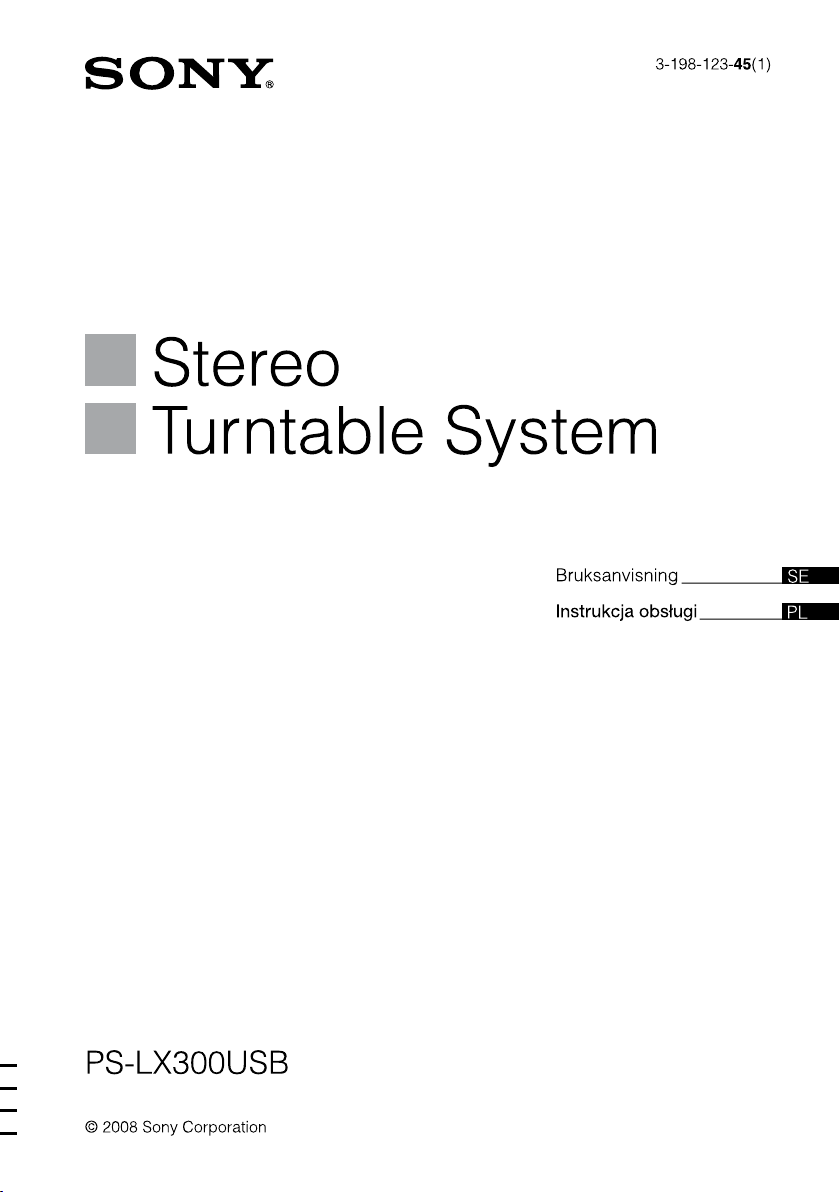

2
SE
VARNING
Utsätt inte enheten för regn eller fukt, för att
undvika risk för brand och elektriska stötar.
Se till att anläggningens ventilationshål inte
är förtäckta av tidningar, dukar, gardiner eller
liknande. Det medför risk för brand. Ställ heller
aldrig tända stearinljus ovanpå anläggningen.
Ställ aldrig vätskefyllda behållare som t.ex.
blomvaser ovanpå anläggningen, eersom det
medför risk för brand eller elstötar.
Installera inte anläggningen i ett slutet utrymme
som t.ex. i en bokhylla eller inuti ett skåp.
Anläggningen är strömförande så länge
stickkontakten sitter i ett vägguttag, även
om strömbrytaren på själva anläggningen är
frånslagen.
Installera systemet så att nätkabeln omedelbart
kan dras ur vägguttaget om problem uppstår.
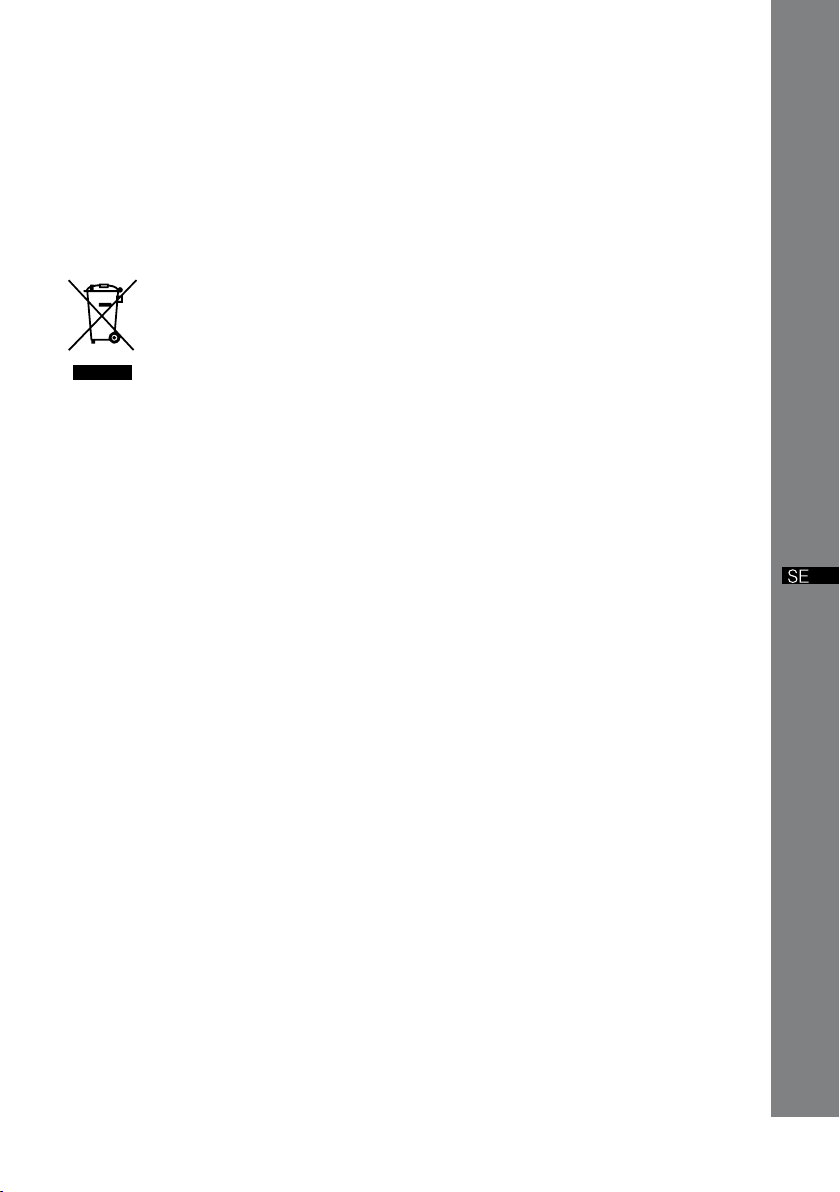
Att observera för kunden: följande
information gäller endast för produkter
som säljs i länder där EU-direktiv gäller.
Tillverkare av denna product är Sony
Corporation, 1-7-1 Konan Minato-ku Tokyo,
108-0075 Japan. Auktoriserad representant för
EMC och produkt säkerhet är Sony Deutschland
GmbH, Hedelnger Strasse 61, 70327 Stuttgart,
Germany. För service och garanti ärenden,
var vänlig att titta I separat service och garanti
dokument.
Omhändertagande av gamla
elektriska och elektroniska
produkter (Användbar i den
Europeiska Unionen och
andra Europeiska länder med
separata insamlingssystem)
Symbolen på produkten eller emballaget
anger att produkten inte får hanteras som
hushållsavfall. Den skall i stället lämnas in på
uppsamlingsplats för återvinning av el- och
elektronikkomponenter. Genom att säkerställa
att produkten hanteras på rätt sätt bidrar du
till att förebygga eventuella negativa miljö- och
hälsoeekter som kan uppstå om produkten
kasseras som vanligt avfall. Återvinning av
material hjälper till att bibehålla naturens
resurser. För ytterligare upplysningar om
återvinning bör du kontakta lokala myndigheter
eller sophämtningstjänst eller aären där du
köpte varan.
Denna utrustning har testats och befunnits inom
gränsvärdena som framställs i EMC-direktivet
om användning av anslutningskablar på upp till
3 meter.
SE
3
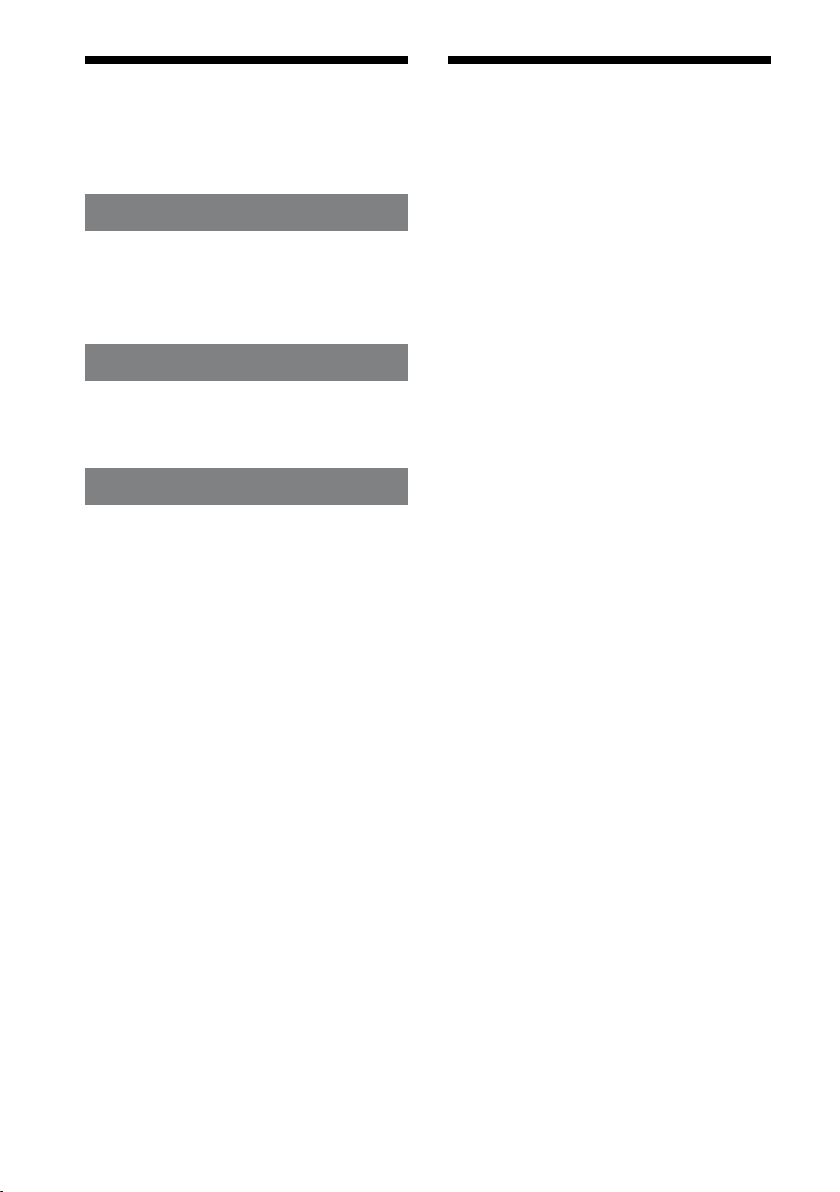
Innehållsförteckning
Angående denna bruksanvisning ...................4
Allra först
Uppackning ...................................................................5
Montering av skivspelaren ................................... 5
Anslutning av en ljudkomponent ................... 7
Manövrer
Spela en vinylskiva ....................................................8
Spela in ljudspår på en dator ..............................9
Ytterligare information
Försiktighetsåtgärder ............................................ 15
Underhåll .....................................................................16
Felsökning ................................................................... 17
Tekniska data ............................................................. 20
Delar och kontroller............................................... 21
Angående denna bruksanvisning
Tack för att du köpt denna Sony
stereoskivspelare. Läs noggrant igenom denna
bruksanvisning innan du börjar använda
skivspelaren och spara sedan bruksanvisningen
så att du kan slå upp saker i framtiden.
IBM och PC/AT är registrerade varumärken
för International Business Machines
Corporation.
Microso, Windows och Windows Vista
är antingen registrerade varumärken eller
varumärken för Microso Corporation i USA
och/eller andra länder.
I denna bruksanvisning kallas Microso®
Windows® XP Home Edition och Microso®
Windows® XP Professional tillsammans för
Windows XP.
I denna bruksanvisning kallas Microso®
Windows Vista® Home Basic, Windows Vista®
Home Premium, Windows Vista® Business,
och Windows Vista® Ultimate tillsammans för
Windows Vista.
I den här bruksanvisningen används
beteckningen Windows 7 för såväl Microso®
Windows 7® Home Premium, Microso®
Windows 7® Professional, som Microso®
Windows 7® Ultimate.
Sound Forge är ett varumärke eller registrerat
varumärke för Sony Creative Soware Inc. i
USA och andra länder.
Alla andra namn på system och produkter som
omnämns är varumärken eller registrerade
varumärken som tillhör respektive ägare.
Symbolerna
bruksanvisning.
TM
och ® har utelämnats i denna
SE
4
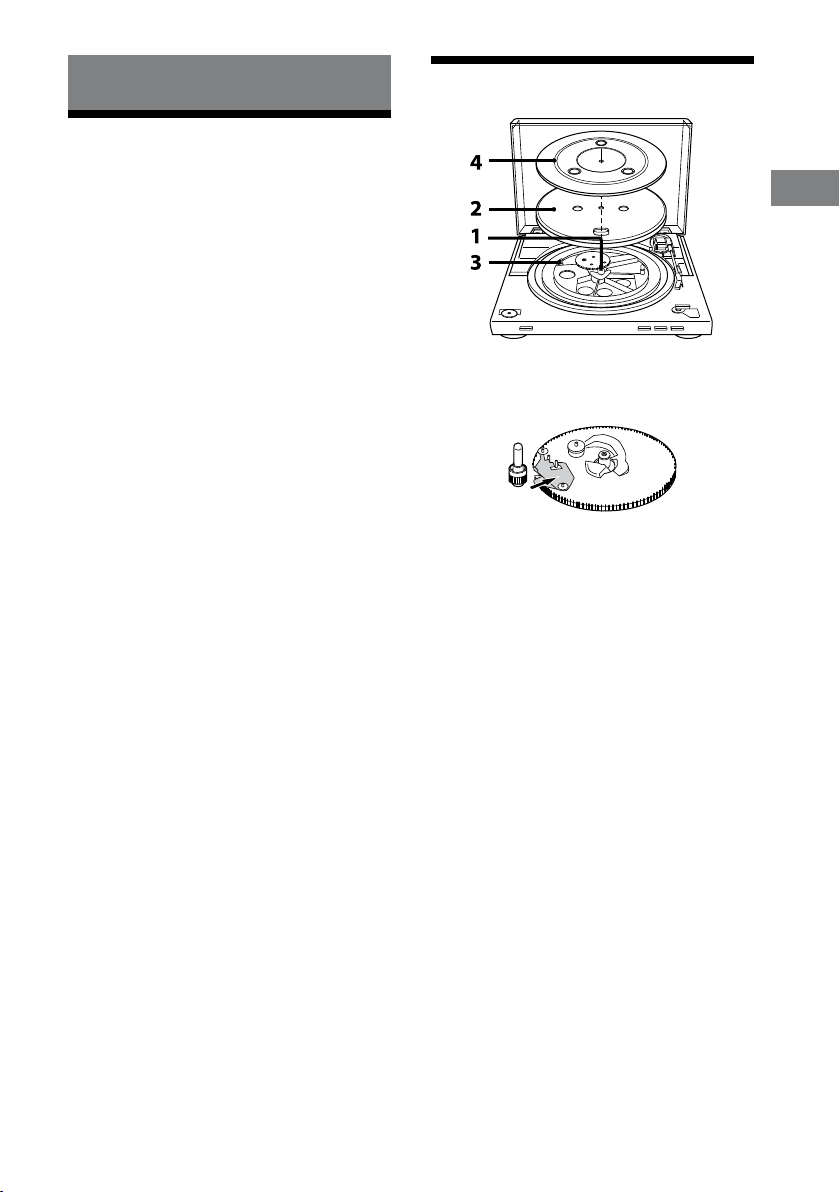
Allra först
Uppackning
Kontrollera att följande delar följde med
skivspelaren:
Skivtallrik (med drivrem) (1)
Gummimatta (1)
45-varvsadapter (1)
USB-kabel (1)
CD-ROM-skiva med ”Sound Forge Audio
Studio LE” (1)
Bruksanvisning (detta häe)
Installationsguide för ”Sound Forge Audio
Studio LE”
Inspelning av ljudspår från vinylskivor på en
dator
Läs detta först.
Montering av skivspelaren
1
Flytta metalldelarna inuti det större
drevet i pilens riktning.
Allra först
Forts.
SE
5
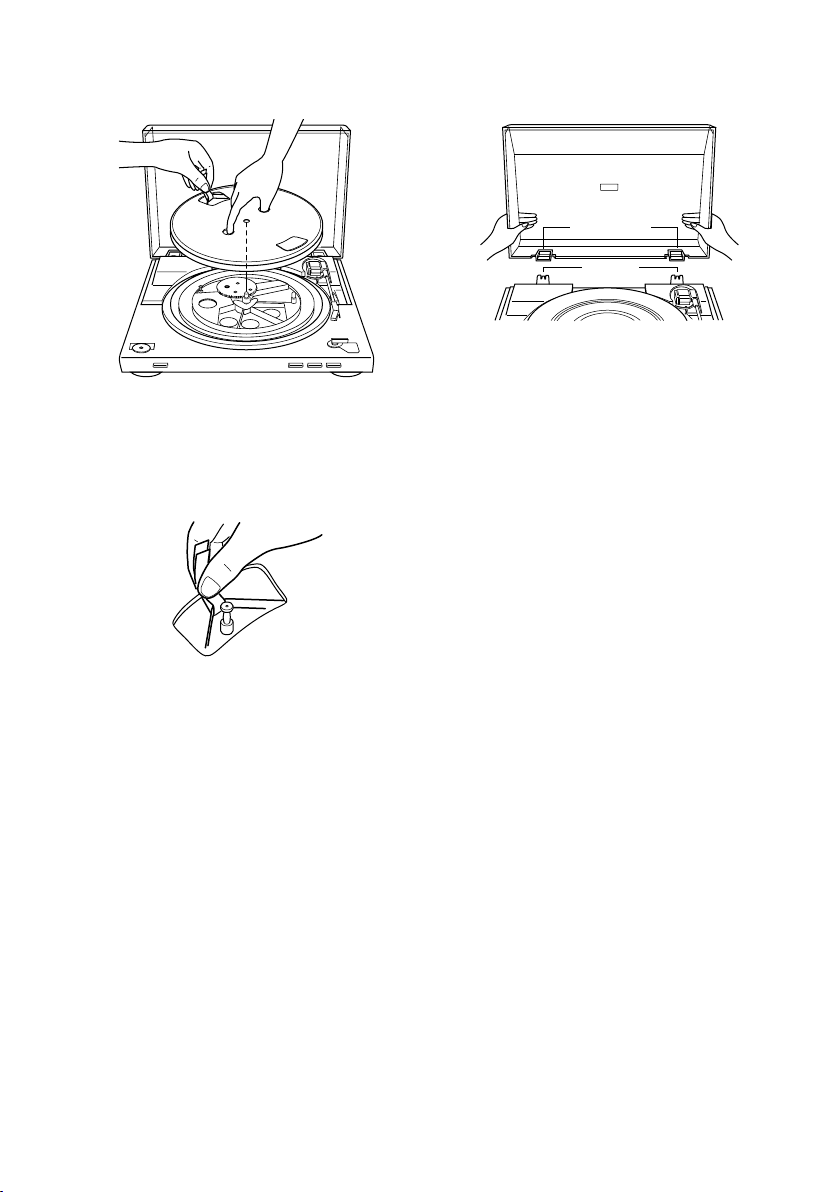
6
SE
2
Placera skivtallriken försiktigt på
mittaxeln.
3
Använd bandet för att haka fast
drivremmen runt drivaxeln.
Kontrollera att drivremmen inte är vriden.
Glöm inte att ta bort bandet när du lagt på
drivremmen.
För att ta av dammkåpan
Öppna dammkåpan helt, håll i båda sidorna på
kåpan och ta av den försiktigt.
Gångjärnshake
Gångjärn
Tips
Skivspelaren går att använda även med dammkåpan
avtagen. Förvara i så fall dammkåpan på ett säkert ställe.
För att sätta på dammkåpan
Stick i gångjärnshakarna i gångjärnen på
baksidan av kabinettet.
4
Placera gummimattan på
skivtallriken.
Därmed är monteringen av skivspelaren
klar.
Observera
När man sätter i stickkontakten i vägguttaget eer att ha
monterat eller yttat skivspelare kan det ibland hända att
skivspelaren börjar snurra och tonarmen sänks ned mot
skivtallriken även om man inte har tryckt på STARTknappen.
Om det inträar så tryck på STOP för att återföra
tonarmen till armstödet.
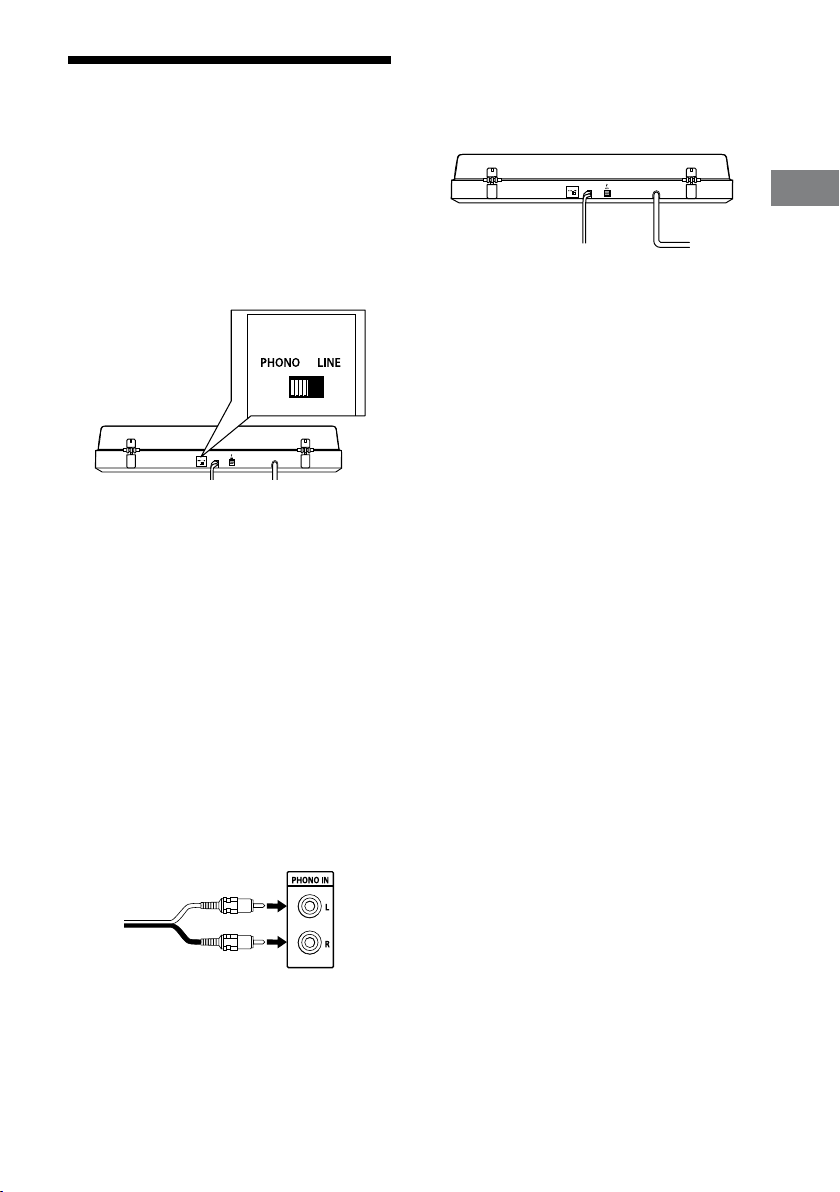
Anslutning av en ljudkomponent
Phonokabeln levereras fastsatta i baksidan på
kabinettet.
1
Ställ in PHONO/LINE-omkopplaren
(på baksidan av skivspelaren) i
förhållande till ingångarna på din
stereoanläggning (förstärkare).
• Om stereoanläggningen (förstärkaren)
har PHONO-ingångar, så anslut
skivspelaren till PHONO-ingångarna
Ställ in omkopplaren på PHONO.
Equalizer-funktionen stängs av.
• Om stereoanläggningen (förstärkaren)
inte har några PHONO-ingångar, så
anslut skivspelaren till AUX- eller
VIDEO-ingången eller motsvarande
Ställ in omkopplaren på LINE.
Equalizer-funktionen slås på.
3
Sätt i stickkontakten i vägguttaget.
Utför först alla anslutningar i steg 1
och 2 och sätt sedan i stickkontakten i
vägguttaget.
till ett vägguttag
Allra först
2
Anslut kabelns vita kontakt till
det vita uttaget (L) och den röda
kontakten till det röda uttaget (R).
Var noga med att sticka in kontakterna
ordentligt i uttagen. Om kontakterna
inte är ordentligt isatta nns det risk för
störningar.
SE
7
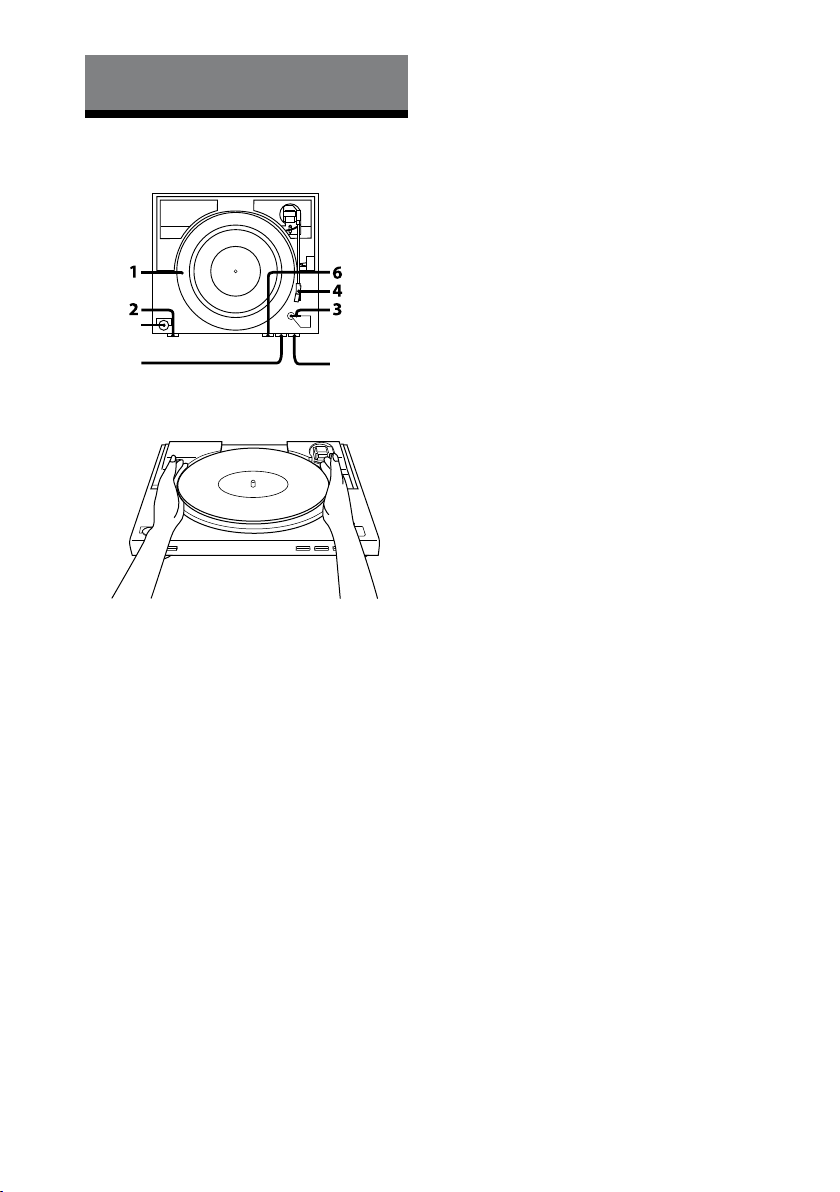
8
SE
Manövrer
Spela en vinylskiva
45-varvsadapter
STOP
1
Lägg en vinylskiva på skivtallriken.
Observera
Lägg bara på en vinylskiva åt gången på skivtallriken.
Om två eller era vinylskivor staplas ovanpå
varandra på skivtallriken kommer inte nålen i
kontakt ordentligt med spåren, vilket leder till
försämrad ljudkvalitet.
UP/DOWN
3
Ställ in SIZE SELECTOR-omkopplaren
på 17 eller 30.
4
Vrid nålskyddet så att nålen blir
synlig.
5
Stäng dammkåpan.
6
Tryck på START.
Skivtallriken börjar snurra.
Observera
Skruva ner volymen på förstärkaren för att undvika
skador på den. När tonarmen sänks och nålen
kommer i kontakt med vinylskivan kan det höras ett
kraigt knastrande ljud som kan skada förstärkaren
eller högtalarna. Justera volymen på förstärkaren
eer det att nålen har sänkts ned.
7
Justera volymen på förstärkaren.
När spelningen är klar
Tonarmen återvänder automatiskt till
armstödet och sedan slutar skivtallriken snurra.
För att avbryta spelningen
Tryck på STOP-knappen.
Tonarmen återvänder till armstödet.
Skivtallriken slutar snurra.
2
Tryck på hastighetsväljarknappen för
att välja hastighet.
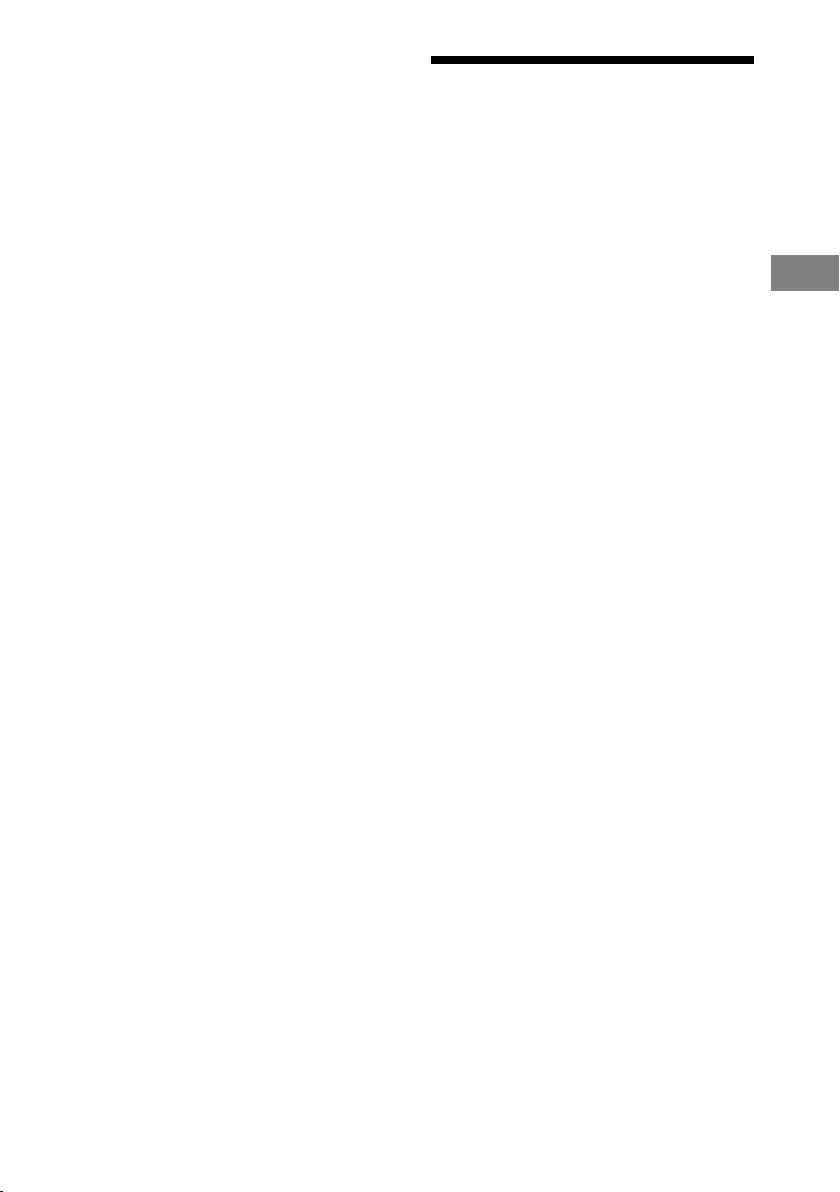
För att pausa spelningen
Tryck på UP/DOWN-knappen för att lya upp
nålen från vinylskivan.
För att spela ett annat ställe på vinylskivan
1
Utför proceduren fram till och med steg 4,
och tryck sedan på UP/DOWN-knappen för
att lyfta upp tonarmen.
2
Flytta tonarmen till önskat ställe.
3
Tryck på UP/DOWN-knappen.
Tonarmen sänks ned till skivan och spelningen startar.
För att spela en 17-cm vinylskiva
Lägg den medföljande 45-varvsadaptern på
mittaxeln.
När du använt färdigt adaptern så lägg tillbaka
den i adapterfacket.
Spela in ljudspår på en dator
Det går att spela in ljudspår från en vinylskiva
på en dator genom att:
• Ansluta skivspelaren till datorn med hjälp av
den medföljande USB-kabeln
• Använda det medföljande programmet
”Sound Forge Audio Studio LE”
Systemkrav för datorn som skivspelaren ska
anslutas till*
• Kompatibel dator:
IBM PC/AT eller motsvarande
• Operativsystem:
Windows® XP Home Edition Service Pack 2
eller senare version
Windows® XP Professional Service Pack 2
eller senare version
Windows Vista® Home Basic
Windows Vista® Home Premium
Windows Vista® Business
Windows Vista® Ultimate
Windows 7 Home Premium
Windows 7 Professional
Windows 7 Ultimate
Operativsystemet måste vara förinstallerat
(fabriksinstallerat)
– Andra operativsystem än de som listas ovan stöds ej.
– 64-bitarsversionen av Windows XP och 64-
bitarsversionen av Windows Vista stöds ej.
– Det medföljande programmet Sound Forge Audio
Studio LE har stöd för Windows XP 32 bitar och
Windows Vista 32 bitar/64 bitar.
Version 9.0d och senare versioner har även stöd för
Windows 7 32 bitar/64 bitar.
• Hårdvarumiljö:
– Port: USB-port**
* Krävs för att spela in ljudspår från en vinylskiva till
en dator via USB-anslutning.
** Skivspelarens USB-uttag har stöd för USB på full
hastighet.
Manövrer
Forts.
SE
9
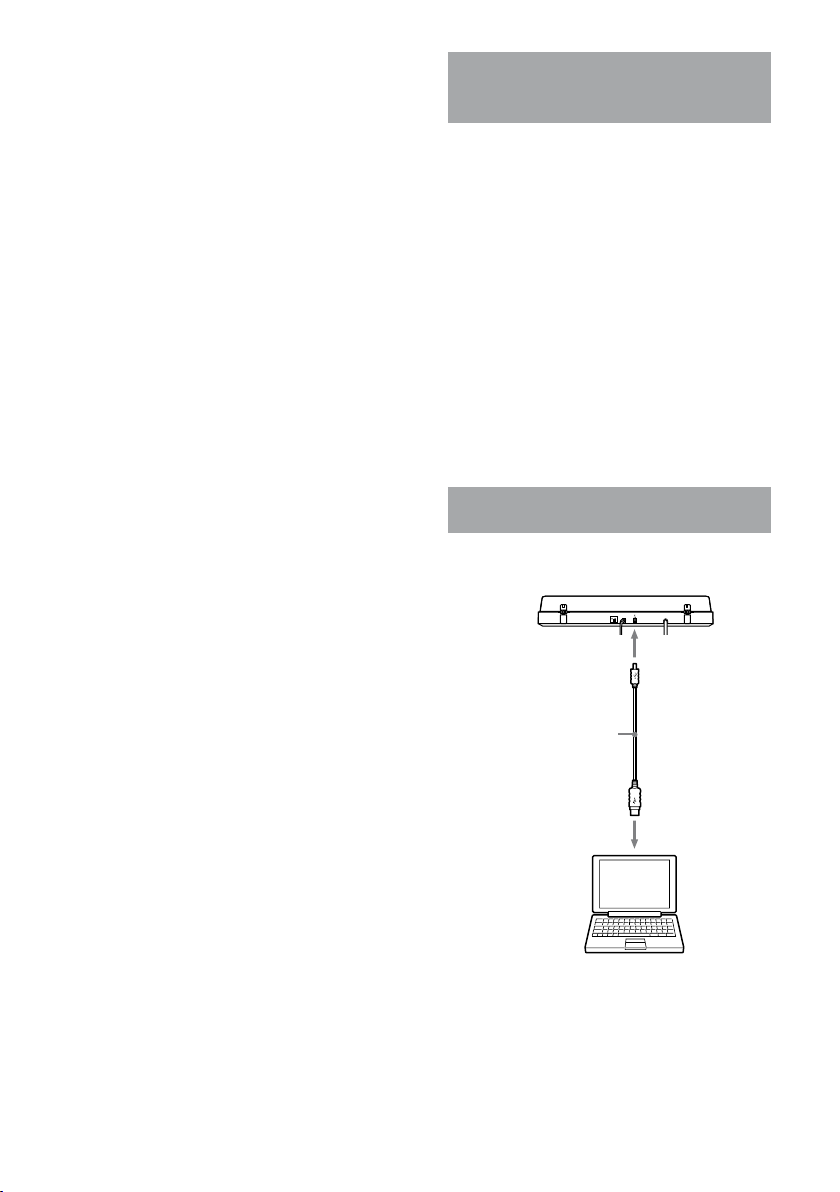
10
SE
Observera
• Vi kan inte garantera att skivspelaren fungerar i alla
ovanstående miljöer för alla datorer.
• Vi kan inte garantera att skivspelaren fungerar
tillsammans med hembyggda datorer, eller datorer med
egenhändigt uppgraderade operativsystem eller miljöer
med era operativsystem.
• Vi kan inte garantera att skivspelaren fungerar
tillsammans med funktioner som paus- eller viloläge
(standbyläge) på alla datorer.
Installation av den medföljande
mjukvaran
Installera det medföljande programmet ”Sound
Forge Audio Studio LE” innan du börjar spela
in.
När väl programmet en gång har installerats på
datorn behöver det normalt inte installeras om.
1
Lägg i den medföljande CD-ROMskivan i datorns CD-enhet.
2
Installera mjukvaran enligt
anvisningarna som visas på skärmen.
Tips
Se installationsguiden till ”Sound Forge Audio Studio LE”
för närmare detaljer om installationen.
Anslutning av USB-kabeln
Koppla ihop skivspelaren och datorn med hjälp
av den medföljande USB-kabeln.
Till USB-uttaget
USB-kabel (medföljer)
Till ett USB-uttag
Dator
(medföljer ej)
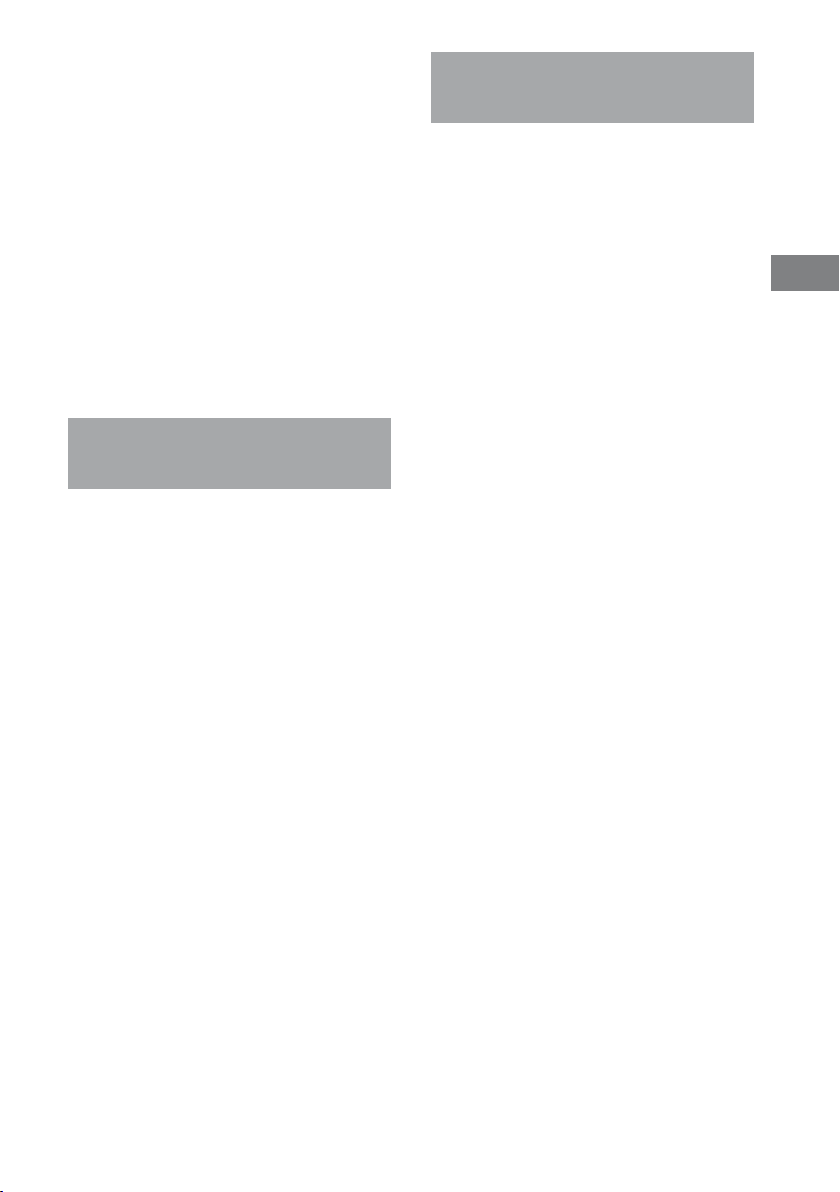
Observera
Vi kan inte garantera att skivspelaren fungerar om den
ansluts via ett USB-nav eller en USB-förlängningskabel.
Använd den medföljande USB-kabeln.
Sätt i USB-kabeln ordentligt i USB-uttagen, eersom det
annars nns risk att det blir fel.
Koppla loss USB-kabeln när den inte används, eersom
den annars kan orsaka störningar.
När skivspelaren är ansluten till datorn via USB-kabeln
och man spelar in ljudspår från skivspelaren till datorn,
justeras ljudet av skivspelarens equalizer innan det
matas in i datorn via USB-porten.
Tips
USB-drivrutiner ingår i operativsystemet om du använder
Windows XP, Windows Vista eller Windows 7. Den allra
första gången skivspelaren ansluts till datorn installeras
de nödvändiga USB-drivrutinerna automatiskt. Se
bruksanvisningen till datorn för närmare detaljer.
Inställningar på datorn:
Windows Vista
(Förutsatt att [Kontrollpanelen] är inställd på
[Kontrollpanelen - startsida]-visning)
1
Välj [Kontrollpanelen] på [Start]menyn.
2
Klicka på [Maskinvara och ljud].
3
Klicka på [Ljud].
4
Klicka på [Inspelning]-iken.
5
Välj [USB Audio CODEC] under
[Mikrofon].
Manövrer
Inställningar på datorn:
Windows XP
(Förutsatt att [Kontrollpanelen] är inställd på
[Kategoriläge])
1
Välj [Kontrollpanelen] på [Start]menyn.
2
Klicka på [Ljud, tal och ljudenheter].
3
Klicka på [Ljud och ljudenheter].
4
Klicka på [Ljudenheter]-iken.
5
Välj [USB Audio CODEC] som
[Standardenhet:] under [Inspelning
av ljud].
6
Klicka på [OK].
6
Klicka på [Standard].
7
Välj [USB Audio CODEC] och klicka på
[Egenskaper].
8
Klicka på [Advanced]-iken.
9
Välj [2 channel, ...] (t.ex. [2 channel,
16 bit, 44100 Hz (CD Quality)]) på
[Default Format]-listan.
10
Klicka på [OK].
Observera
För att det ska gå att mata in stereosignaler från
skivspelaren till datorn måste man utföra steg 7 till 10.
I Windows Vista SP1 och senare versioner går det att
ställa in insignalnivån. Se datorns bruksanvisning för
närmare detaljer.
Forts.
11
SE
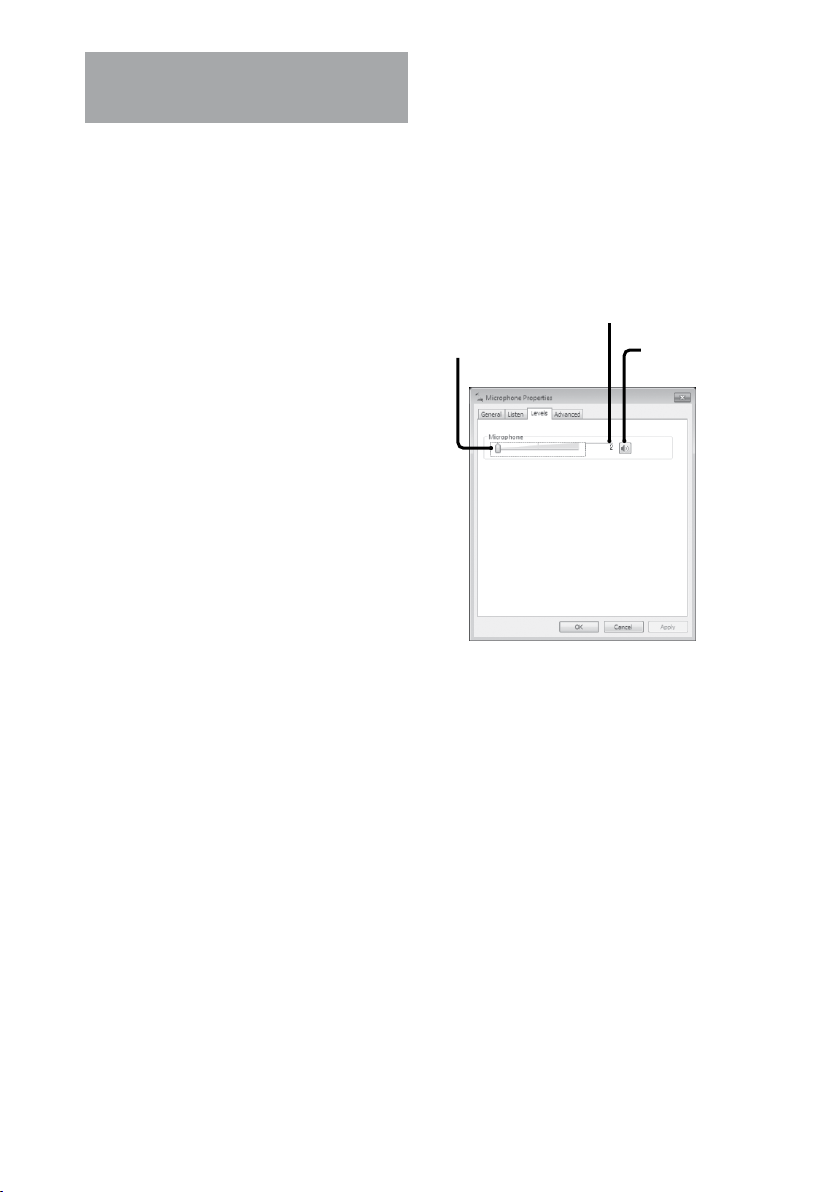
12
SE
Inställningar på datorn:
Windows 7
(Med [Control Panel (Kontrollpanelen)] inställd på
[Category (Kategori)]-visning)
1
Välj [Control Panel (Kontrollpanelen)]
på [Start]-menyn.
2
Klicka på [Hardware and sound
(Maskinvara och ljud)].
3
Klicka på [Manage audio devices
(Hantera ljudenheter)] under [Sound
(Ljud)].
4
Klicka på [Recording (Inspelning)]iken, och kontrollera om [Default
device (Standardenhet)] är inställt för
[USB Audio CODEC].
5
Välj [USB Audio CODEC] och klicka
sedan på [Properties (Egenskaper)].
6
Klicka på [Advanced]-iken.
7
Välj [2 channel, ...] (t.ex.: [2 channel,
16 bit, 44100 Hz (CD Quality)] eller
[2 channel, 16 bit, 48000 Hz (DVD
Quality)]) på rullgardinsmenyn
[Default Format].
8
Klicka på [OK].
Observera
Steg 5 till 8 måste utföras för att det ska gå att mata in
stereosignaler från skivspelaren till datorn.
För att ställa in insignalnivån
1
Klicka på [Levels (Nivåer)]-iken på [USB
Audio CODEC]-egenskapsskärmen.
2
Flytta skjutkontrollen till 0.
3
Använd markörtangenterna för att ytta
skjutkontrollen.
Den lämpliga inställningen för skivspelaren
är 2 på [0, 0, 1, 2, 3, ...]-nivåmätaren.
Kontrollera att ljudavstängningsknappen
inte är aktiverad.
Nivåmätare
Skjutkontroll
4
Klicka på [OK].
Observera
Se till att det rekommenderade inställningsområdet inte
överskrids när du ställer in insignalnivån (t.ex. genom
att ställa in vänster sida så långt det går mot 0 eller öka
siervärdet på nivåmätaren). Det kan göra att ljudet blir
förvrängt eller inte matas ut alls.
Ljudavstängningsknapp
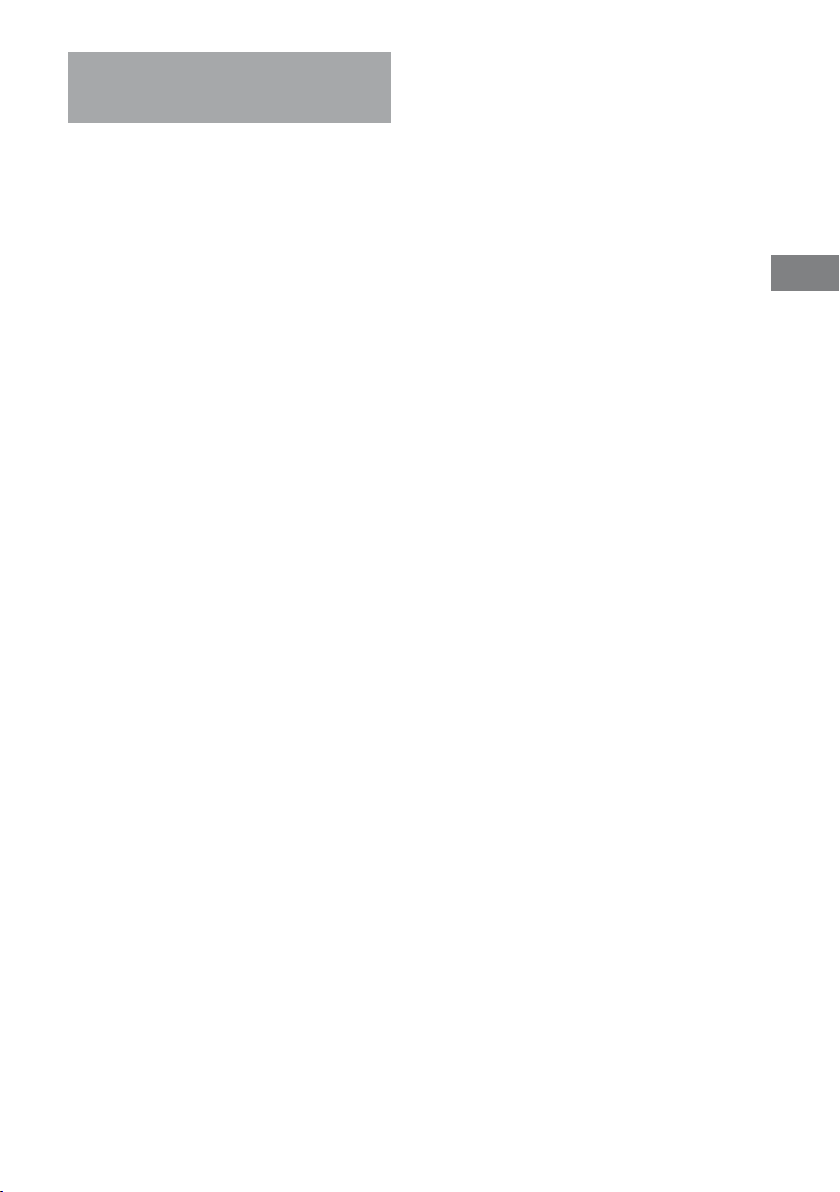
För att mata ut ljudet via datorns
högtalare
Den första gången skivspelaren ansluts till
datorn via USB-kabeln läggs punkten [Speaker
USB Audio CODEC (USB-ljudcodec för
högtalare)] automatiskt till under [Playback
device (Uppspelningsenheter)] och ställs in på
[Standardenhet].
I det läget matas ljudet inte ut via datorns
högtalare. Ställ in datorn i förhållande till ditt
operativsystem på följande sätt:
Inställning av standardapparaten för
uppspelning under Windows XP
Utför följande steg för att ändra datorns
uppspelningsapparatinställningar:
1
Välj [Kontrollpanelen] på [Start]-menyn.
2
Välj [Ljud och ljudenheter].
3
Klicka på [Ljudenheter]-iken.
4
Gå till rutan [Uppspelning av ljud] och
välj datorns ljudkort i rullgardinsmenyn
[Standardenhet].
Denna inställning kan variera beroende på
datorn. Se dokumentationen till datorn för
närmare detaljer.
5
Klicka på [Verkställ] och därefter på [OK]
för att stänga [Sounds and Audio Devices
Properties (Egenskaper för ljud och
ljudenheter)]-skärmen.
Inställning av standardapparaten för
uppspelning under Windows Vista
(Med [Control Panel (Kontrollpanelen)] inställd på
[Category (Kategori)]-visning)
1
Välj [Control Panel (Kontrollpanelen)] på
[Start]-menyn.
2
Välj [Hardware and Sound (Maskinvara och
ljud)].
3
Välj [Manage audio devices (Hantera
ljudenheter)].
4
Välj [Playback (Uppspelning)]-iken.
5
Välj datorns högtalare på [Playback
(Uppspelning)]-iken och klicka på [Set
Default (Standard)].
Denna inställning kan variera beroende på
datorn. Se dokumentationen till datorn för
närmare detaljer.
6
Klicka på [OK] för att stänga [Sound (Ljud)]skärmen.
Inställning av standardapparaten för
uppspelning under Windows 7
(Med [Control Panel (Kontrollpanelen)] inställd på
[Category (Kategori)]-visning)
1
Välj [Control Panel (Kontrollpanelen)] på
[Start]-menyn.
2
Välj [Hardware and Sound (Maskinvara och
ljud)].
3
Välj [Manage audio devices (Hantera
ljudenheter)].
Manövrer
4
Välj [Playback (Uppspelning)]-iken.
5
Välj datorns högtalare på [Playback
(Uppspelning)]-iken och klicka på [Set
Default (Standard)].
Denna inställning kan variera beroende på
datorn. Se dokumentationen till datorn för
närmare detaljer.
6
Klicka på [OK] för att stänga [Sound (Ljud)]skärmen.
Forts.
13
SE
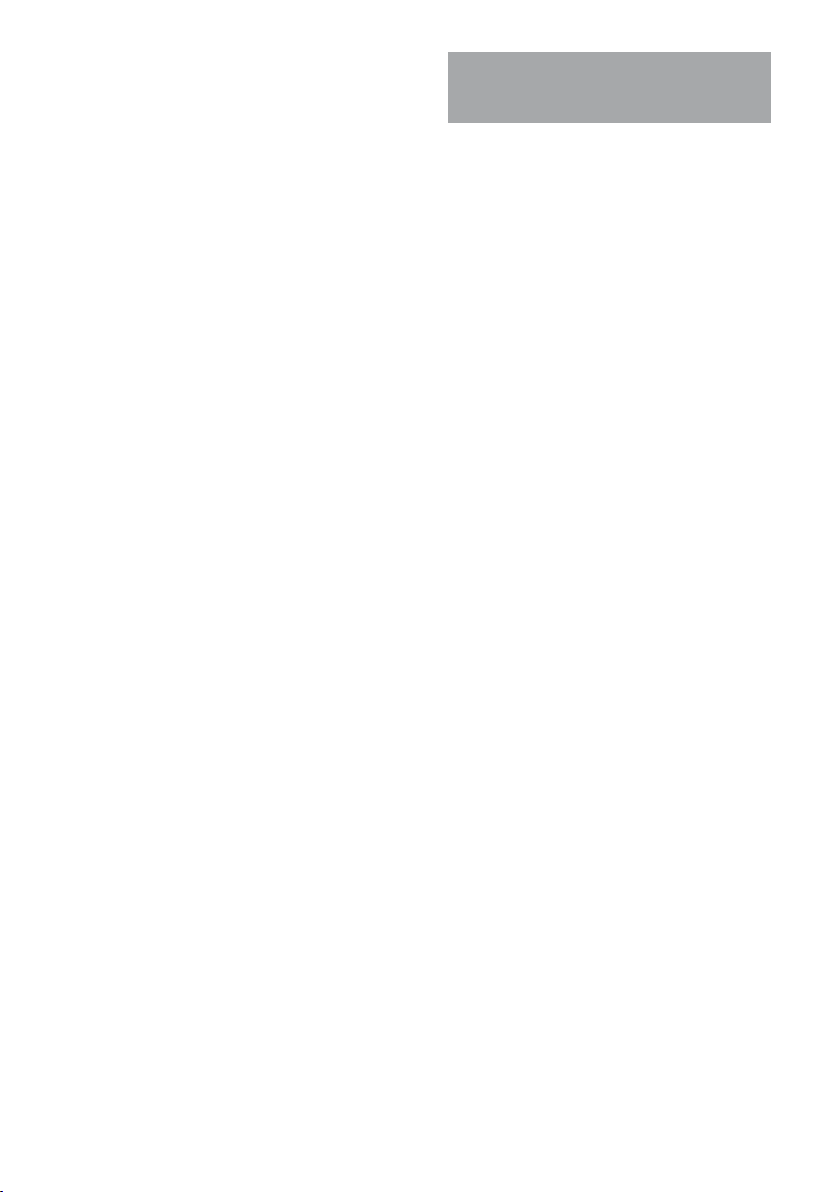
Inställning av standardapparaten för
uppspelning i Sound Forge Audio Studio LE
1
Starta Sound Forge Audio Studio LEmjukvaran.
2
Välj [Preferences] på [Options]-menyn.
3
Välj [Audio]-iken.
4
Välj [Microsoft Sound Mapper] på
rullgardinsmenyn [Audio device type].
5
Klicka på [Apply] och därefter på [OK] för
att stänga [Preferences]-skärmen.
Om det fortfarande inte hörs något ljud
Kontrollera anslutningarna. Avsluta Sound
Forge Audio Studio LE en gång och starta
sedan om programmet.
Inspelning av ljudspår från
skivspelaren på datorn
Se dokumentet ”Inspelning av ljudspår från
vinylskivor på en dator” för närmare detaljer
om hur man gör för att spela in.
Se snabbstartguiden till ”Sound Forge Audio
Studio LE” (på den medföljande CD-ROMskivan) eller hjälplerna i mjukvaran för
närmare detaljer om hur man använder
mjukvaran.
Referensguider för den medföljande
mjukvaran
Se följande instruktioner:
Installationsguide för ”Sound Forge Audio
Studio LE”:
Se detta medföljande häe angående hur
man installerar ”Sound Forge Audio Studio
LE”.
Läroprogrammet till ”Sound Forge Audio
Studio LE”:
Detta program ger en enkel beskrivning
av hur man använder mjukvaran. Detta
läroprogram tänds den första gången man
startar mjukvaran eer att ha installerat den.
Snabbstartguiden till ”Sound Forge Audio
Studio LE” (på den medföljande CD-ROMskivan):
Denna guide beskriver det grundläggande
användningssättet för mjukvaran.
14
SE
